ถ้าคุณเป็นคนที่ใช้สมาร์ทโฟน ‘ไอโฟน’ ต่อจากคนอื่น หรือซื้อไอโฟนมือสองมาใช้ การล้างเครื่องข้อมูลไอโฟนให้หมด ไม่ว่าจะเป็นข้อมูลทั่วไป รายชื่อติดต่อ รูปภาพ เป็นต้น
แต่การจะล้างเครื่องไอโฟนเก่าได้นั้น อาจนำไปสู่ปัญหา “ล้างเครื่องไอโฟนติดรหัส Apple ID” ไม่สามารถเข้าสู่กระบวนการล้างเครื่องไอโฟนได้ ดังนั้นวันนี้บทความของเราจะมาแนะนำวิธีแก้ปัญหาล้างเครื่องไอโฟนติดรหัส Apple ID ให้คุณทราบพร้อม ๆ กัน มาติดตามกันเลย

สารบัญ [ซ่อน]
ส่วนที่ 1: เป็นไปได้ไหมที่จะรีเซ็ต iPhone/iPad โดยไม่ใช้ Apple ID?
ความเป็นไปได้ในการแก้ปัญหาล้างเครื่องไอโฟน หรือรีเซ็ต iPhone/iPad โดยไม่ใช้ Apple ID แน่นอนว่า สามารถทำได้ ซึ่งสามารถแก้ปัญหาผ่าน iTunes หรือการตั้งค่าบนไอโฟนและไอแพด
แต่ต้องทำความเข้าใจก่อนว่า iTunes และการตั้งค่านั้น จำเป็นต้องสร้าง Apple ID ขึ้นมาเสียก่อน เพื่อใช้ในการขอตรวจสอบสิทธิ์ความเป็นเจ้าของอุปกรณ์
โดยการแก้ปัญหาล้างเครื่องไอโฟนติดรหัส Apple ID ต้องดูที่ฟังก์ชัน Find My Phone หากปิดไว้จะแก้ปัญหาได้ง่าย ๆ แต่หากเปิดฟังก์ชันการใช้งาน Find My Phone จำเป็นต้องใช้เครื่องมือ Software เข้ามาช่วยในการล้างเครื่องให้มีประสิทธิภาพสูงสุดนั่นเอง
ส่วนที่ 2 : ล้างเครื่องไอโฟนติดรหัส Apple ID แก้ยังไง
สำหรับวิธีล้างเครื่องไอโฟนติดรหัส Apple ID มีหลายวิธีด้วยกัน ซึ่งเราจะมานำเสนอรายละเอียด 3 วิธี และขั้นตอนต่าง ๆ ให้คุณได้ทำตามง่าย ๆ ดังนี้
1 ล้างเครื่อง iPhone ผ่านเครื่องมือรีเซ็ตโดยไม่ติดรหัส Apple ID
ในส่วนของวิธีแก้ปัญหานี้เป็นการล้างเครื่องไอโฟนติดรหัส Apple ID โดยใช้เครื่องมือ iMyFone LockWiper ซึ่งไม่จำเป็นต้องใช้ Apple ID แต่อย่างใด สามารถล้างเครื่องหรือรีเซ็ตข้อมูลให้เหมือนออกจากโรงงานได้ง่าย ๆ ภายในเวลาไม่กี่นาทีเท่านั้น มีขั้นตอนดังต่อไปนี้
iMyFone LockWiper
เครื่องมือปลดล็อค Apple ID ที่มือใหม่สามารถใช้งานได้ง่าย ช่วยให้คุณแก้ปัญหาการล็อค iPhone ต่างๆ ที่บ้านโดยไม่ต้องกลัวความเป็นส่วนตัวรั่วไหล!
- รีเซ็ตหรือล้างเครื่อง iPhone และ iPad โดยไม่ต้องใช้ Apple ID ไม่ว่าจะเปิด-ปิดฟังก์ชัน Find My Phone
- สามารถแก้ไขปัญหาอื่น ๆ ได้เช่น Apple ID ถูกล็อค, ออกจากระบบ iCloud ไม่ได้, ลืมรัสหผ่าน iPhone หรือ iPhone เด้งสู่หน้าจอล็อคจอบ่อย เป็นต้น
- หลังจากรีเซ็ตข้อมูลหรือล้างเครื่องไอโฟนติดรหัส Apple ID สามารถดาวน์โหลดแอปฯ และเพิ่มบัญชี iCloud ใหม่ได้ทันที
- รองรับการใช้งานทั้ง iOS และ iPhone ทุกรุ่น

ขั้นตอนที่ 1:โหลดและติดตั้งเครื่องมือ “iMyFone LockWiper” ลงบนคอมพิวเตอร์ และเชื่อมต่อ iPhone หรือ iPad จากนั้นเลือกโหมด “ปลดล็อค Apple ID” เพื่อทำการปลดล็อคลบ Apple ID และ iCloud

ขั้นตอนที่ 2:เมื่อดำเนินการตามขั้นตอน Apple ID ของคุณจะถูกลบอัตโนมัติ
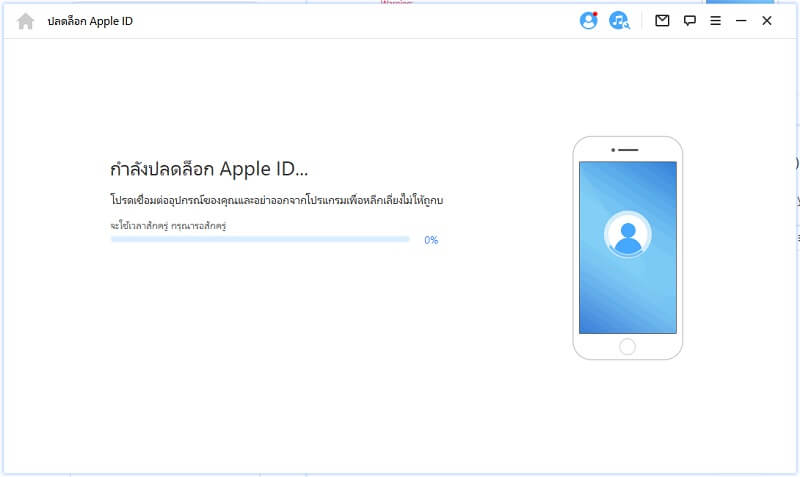
ขั้นตอนที่ 3: จากนั้นสามารถล้างข้อมูลภายในเครื่องหรือรีเซ็ตการตั้งค่าโรงงานได้ทันที

โปรดดูวิดีโอเพื่อปลดล็อกเมื่อใช้ LockWiper!
2 รีเซ็ต iPhone โดยการตั้งค่า ไม่ต้องใช้ Apple ID
สำหรับวิธีนี้อาจเป็นไปได้ว่า สามารถรีเซ็ต iPhone ผ่านการตั้งค่าแบบไม่ต้องใช้ Apple ID แต่มีข้อจำกัดเลยคือ ต้องปิดฟังก์ชันการใช้งาน Find My Phone และคุณต้องรู้รหัสผ่านของเครื่องอุปกรณ์นั้น ๆ ถึงจะทำตามขั้นตอนด้านล่างได้ดังนี้
ขั้นตอนที่ 1:เปิด “การตั้งค่า (Settings)” บนอุปกรณ์ไอโฟนหรือไอแพด
ขั้นตอนที่ 2:เลื่อนลงมาและคลิกที่ “ล้างข้อมูล (Reset)” จากนั้นกดไปที่ “ลบเนื้อหาและการตั้งค่าทั้งหมด”
ขั้นตอนที่ 3:จะมีหน้าต่างเด้งให้ “ป้อนรหัสผ่าน” เพื่อยืนยันการลบข้อมูล iPhone หรือ iPad
ขั้นตอนที่ 4:เป็นอันเสร็จสิ้นสำหรับการล้างเครื่องไอโฟนและไอแพด
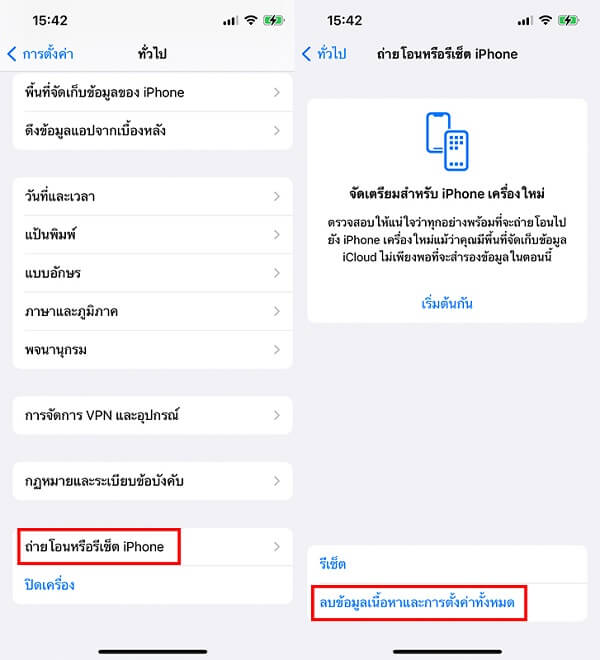
3 ล้างเครื่องไอโฟนผ่าน iTunes โดยไม่ติดรหัส Apple ID
วิธีที่ 3 เป็นการใช้ iTunes เพื่อแก้ปัญหาล้างเครื่องไอโฟนติดรหัส Apple ID แต่คุณจำเป็นต้องเข้าอุปกรณ์ไปปิดฟังก์ชัน Find My Phone เสียก่อน อีกทั้งจำเป็นต้องใช้ iTunes ที่เป็น Version ล่าสุด เพื่อหลีกเลี่ยงข้อผิดพลาดระหว่างดำเนินการล้างเครื่องไอโฟนนั่นเอง
ขั้นตอนที่ 1:เปิดโปรแกรม iTunes บนระบบคอมพิวเตอร์ (PC) หรือ Macbook
ขั้นตอนที่ 2:เชื่อมต่อ iPhone หรือ iPad เข้ากับคอมพิวเตอร์ด้วยสาย USB และมีหน้าต่างให้ใส่ “รหัสผ่านหรือความน่าเชื่อถือของอุปกรณ์” ให้เลือกตอบตามความเป็นจริง
ขั้นตอนที่ 3:อุปกรณ์ที่เชื่อมต่อจะปรากฎอยู่บน iTunes ให้คลิกไปที่ “กู้คืน iPhone” ทางด้านขวา
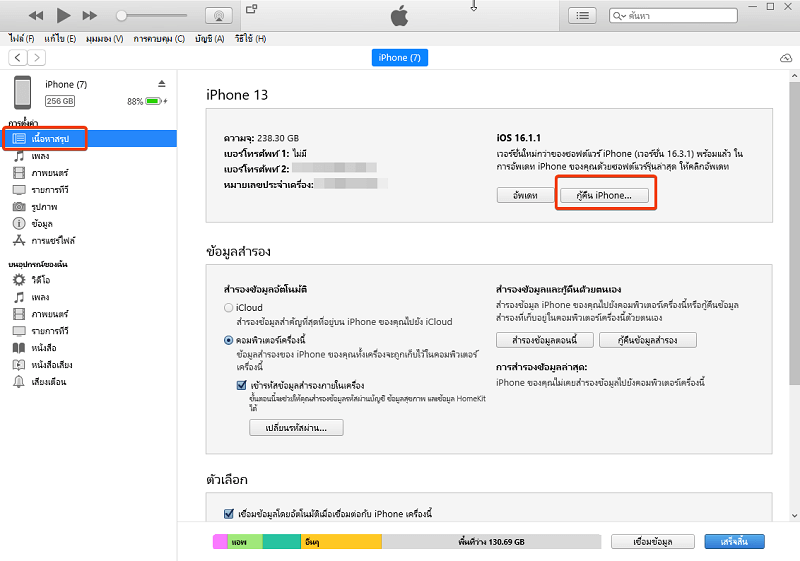
ขั้นตอนที่ 4:แตะ “ตอบกลับ (Reply)” เพื่อยืนยันการล้างข้อมูล หลังจากนั้น iPhone จะรีเซ็ตล้างเครื่องอัตโนมัติ และติดตั้ง iOS ให้เป็น Version ล่าสุดอีกด้วย ถือเป็นขั้นตอนเสร็จสมบูรณ์ในการล้างเครื่องโดยไม่ติดรหัส Apple ID
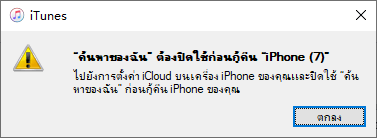
Tips:
วิธีการใช้ iTunes เพื่อรีเซ็ต iPhone ที่ไม่มี Apple ID จะใช้งานได้ก็ต่อเมื่อ "ค้นหา iPhone ของฉัน" ถูกปิดใช้งาน
ส่วนที่ 3 : คำถามที่พบบ่อยเกี่ยวกับล้างเครื่องไอโฟนติดรหัส Apple ID
1 ต้องการ ลบ Apple ID ของผู้ใช้คนเก่า ควรทำอย่างไร?
สำหรับใครที่ได้อุปกรณ์ iOS จากบุคคลอื่น หรือเป็นการซื้อมือสองมาใช้งาน และต้องการลบ Apple ID ของผู้ใช้คนเก่า คุณอาจเลือกใช้เครื่องมือ iMyFone LockWiperสามารถลบ Apple ID ได้ในคลิกเดียว
2 ล้างเครื่องไอโฟน โดยไม่มีรหัสผ่าน หรือ Apple ID ทำอย่างไร?
สามารถใช้ iTunes ในการล้างเครื่องไอโฟนได้ แต่หากพูดถึงประสิทธิภาพและความรวดเร็ว คงต้องยกให้เครื่องมือ iMyFone LockWiper
3 หากลบ Apple ID แล้ว บัญชี iCloud จะถูกลบออกไปด้วยหรือไม่?
แน่นอนว่าการลบ Apple ID อย่างถาวรนั้น จะถือเป็นการลบบัญชี iCloud ออกไปด้วย
4 ต้องการออกจากบัญชี Apple ID ทำได้ด้วยตนเองหรือไม่?
ทำด้วยตนเองได้ง่าย ๆ เพียงไปที่การตั้งค่า > บัญชี Apple ID > เลื่อนลงมาและคลิกที่ ออกจากระบบ เป็นอันเสร็จสิ้น
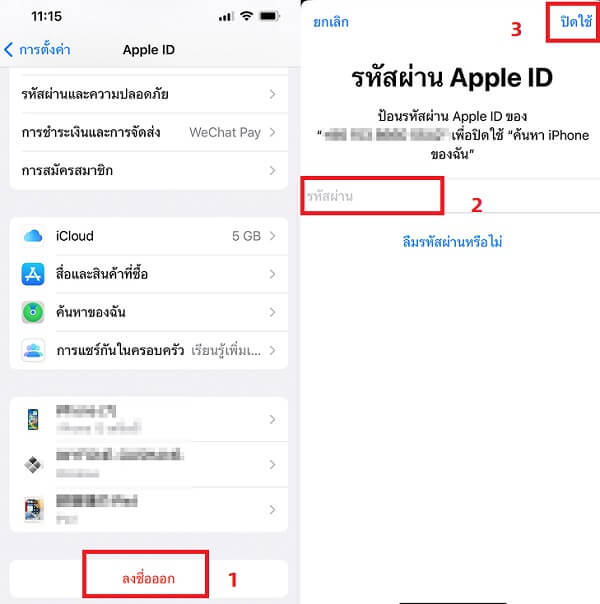
สรุป
แม้ว่าคุณจะทราบถึงข้อมูลและวิธีแก้ปัญหาล้างเครื่องไอโฟนติดรหัส Apple ID ต่าง ๆ แล้ว แต่หากดูวิธีที่มีประสิทธิภาพและรวดเร็วที่สุด นั้นคือ ใช้เครื่องมือ iMyFone LockWiper
เพราะสามารถล้างเครื่องไอโฟนติดรหัส Apple ID โดยไม่มีข้อจำกัดในการใช้งานแต่อย่างใด เพียงดาวน์โหลดติดตั้ง และเชื่อมต่อกับอุปกรณ์ iOS จากนั้นก็ให้ระบบตรวจสอบอุปกรณ์
เท่านี้ก็แก้ปัญหาติดรหัส Apple ID ได้ง่าย ๆ ช่วยให้คุณสามารถดำเนินการล้างเครื่องไอโฟนได้ง่ายดาย ไร้ข้อกังวลอย่างแน่นอน

